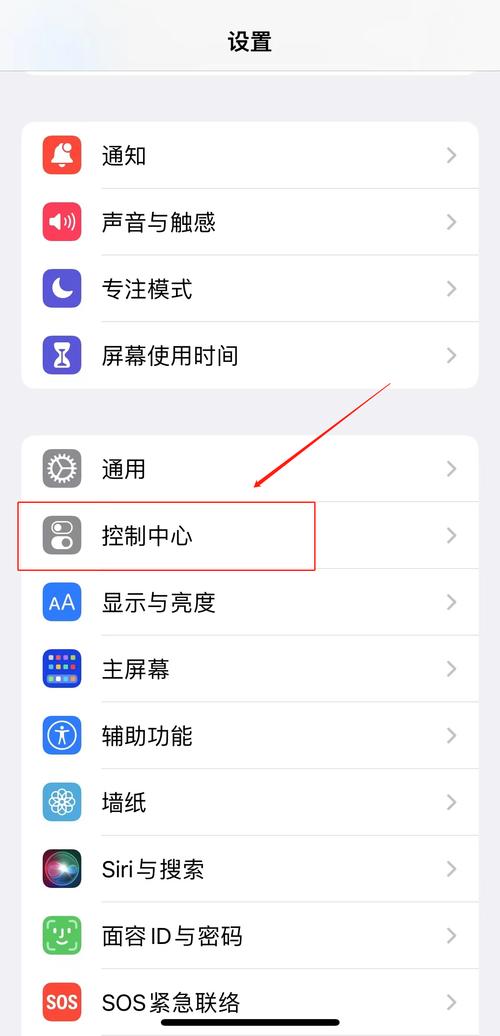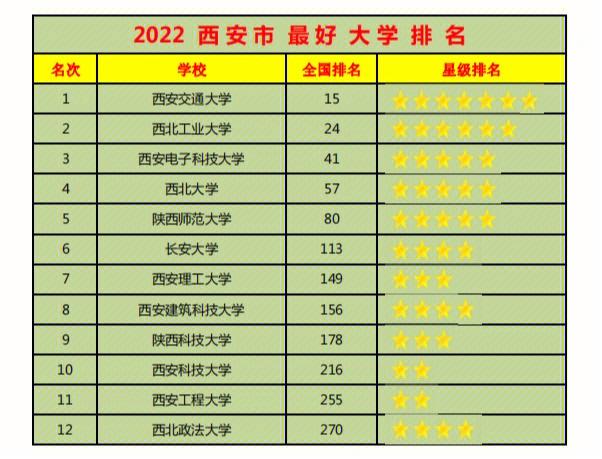Excel提供了条件格式功能,可以根据特定的规则来自动填充单元格的颜色。下面是一种常见的方法:
1. 打开Excel并选择需要填充颜色的数据范围。
2. 在菜单栏中选择"开始"选项卡。
3. 在"样式"组中点击"条件格式"按钮,然后选择"新建规则"。
4. 在弹出的对话框中,选择"使用公式确定要设置格式的单元格"。
5. 在下方的"格式值"框中输入设置颜色的公式。例如,如果你想要将数值大于10的单元格填充为绿色,可以输入公式:=A1>10。这里的"A1"是第一个单元格的位置,根据你的需求可以调整。
6. 点击"格式"按钮选择想要的填充颜色。
7. 点击"确定"应用设置。
这样,符合条件的单元格就会自动填充指定的颜色。你可以根据具体的需求和规则进行设置,以实现不同的自动填充颜色效果。
Excel自动填充颜色可以在单元格中显示。当您使用Excel的自动填充功能将某个单元格的格式(包括背景颜色)应用到其他单元格时,这些单元格将以与原始单元格相同的方式进行格式化。
要查看单元格的背景颜色,请选中该单元格,然后查看“开始”选项卡中的“字体”和“边框”工具栏下方的“填充颜色”按钮。如果单元格具有背景颜色,则该按钮将反映该颜色,并在单元格上显示为填充。您还可以使用条件格式功能来自动对单元格应用不同的背景颜色,以标记某些数据或单元格。